透かしを削除してテキストを保持する方法: まず、処理する必要がある画像を開き、Photoshop ソフトウェアの左側のツールバーにある修復ツールの「パッチ ツール」をクリックし、次に「パッチ ツールを使用する」を使用します。パッチツールでテキストを選択し、最後にコピーします。

透かしを削除し、テキストを保持します
1. コンピューターにインストールされている Photoshop 画像処理ソフトウェアを開き、の加工が必要な画像を選択してください。
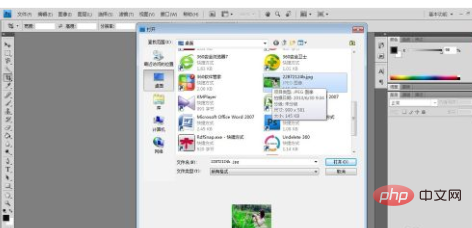
2. Photoshop ソフトウェアの左側ツールバーにあるパッチツール内の「パッチツール」をクリックすると、パブリックバーにパッチが表示されます上記のオプションを使用する場合、ここではパッチ項目を「ソース」として選択し、「透明」オプションをオフにします。つまり、ここでは「透明」にチェックを入れることができないので注意してください。 )
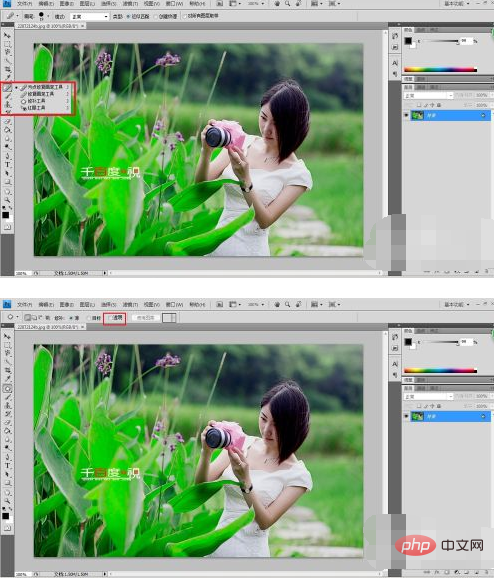
#3. 修復ツールを使用して画像の透かし内のテキストを囲み、テキストのない領域内の似た色またはパターンの場所にドラッグします。マウスを放すとコピーが完了します。文字透かしの背景のカラーブロックが異なる場合は、文字選択時に選択範囲を狭くし、視覚的に区別できなくなるまで何度か操作することで満足のいく効果が得られます。

4. 最後に、元の画像と比較して、他の操作が必要かどうかを確認します。実際の状況に応じて、対応する調整を行うことができます。 Photoshop を使用する ぼかしツールとスタンプ ツールを使用して、部分的な微調整や色調整を行い、画像をできるだけリアルにします。

以上が透かしを削除してテキストを保持する方法の詳細内容です。詳細については、PHP 中国語 Web サイトの他の関連記事を参照してください。